红米路由器 AX6000 解锁 SSH
半年前购买了红米路由器 AX6000,用起来一直非常稳定。因为最近在折腾树莓派,准备将红米路由器上开启 SSH 的功能。最早是准备将路由器刷成 OpenWRT 系统,当一旦路由器能够开启 SSH 功能后,刷 OpenWRT 系统的必要性就不是太大了。
声明:本文下面操作步骤均为从网络上获取的现有操作步骤。
在电脑的浏览器上登录红米路由器的管理页面,红米路由器管理页面为:https://miwifi.com/,或者 http://192.168.31.1/。如果本地设置过其他的 DNS 服务器,需要使用 ip 地址的形式访问。
登录后可以获取到当前红米路由器的版本,我的已经是最新的 1.0.67,该版本的固件可以支持开启 SSH 协议。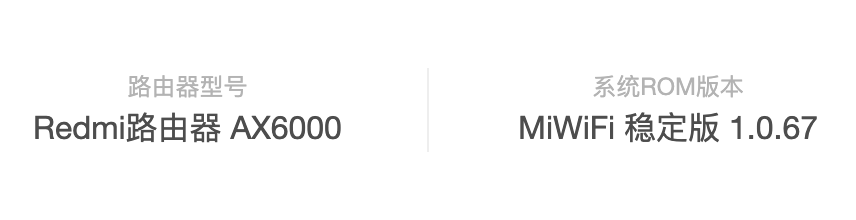
在登录红米路由器管理页面后,查看浏览器的地址栏,https://miwifi.com/cgi-bin/luci/;stok=5e55c58e949d5419c001bce8288e5a27/web/home#router,可以看到参数 stok 5e55c58e949d5419c001bce8288e5a27 即我们需要用到该值。需要注意的是参数 stok 在每次登录时均会发生改变。
用浏览器打开下面的网址,其中 stok 为上面步骤获取到的值。
1 | http://192.168.31.1/cgi-bin/luci/;stok=5e55c58e949d5419c001bce8288e5a27/api/misystem/set_sys_time?timezone=%20%27%20%3B%20zz%3D%24%28dd%20if%3D%2Fdev%2Fzero%20bs%3D1%20count%3D2%202%3E%2Fdev%2Fnull%29%20%3B%20printf%20%27%A5%5A%25c%25c%27%20%24zz%20%24zz%20%7C%20mtd%20write%20-%20crash%20%3B%20 |
浏览器如果返回{"code":0},说明该步骤执行成功。
在浏览器执行路由器重启操作,返回 {"code":0},说明该步骤执行成功,此时路由器会发生重启。
1 | http://192.168.31.1/cgi-bin/luci/;stok=5e55c58e949d5419c001bce8288e5a27/api/misystem/set_sys_time?timezone=%20%27%20%3b%20reboot%20%3b%20 |
重新登录红米路由器,获取到新的 stok 值 221bcd3ba09b3e4597b0308cc1df18a2。
在浏览器继续访问如下的地址,用来开启 telnet,成功后仍然返回 {"code":0}。
1 | http://192.168.31.1/cgi-bin/luci/;stok=221bcd3ba09b3e4597b0308cc1df18a2/api/misystem/set_sys_time?timezone=%20%27%20%3B%20bdata%20set%20telnet_en%3D1%20%3B%20bdata%20set%20ssh_en%3D1%20%3B%20bdata%20set%20uart_en%3D1%20%3B%20bdata%20commit%20%3B%20 |
再继续执行重启命令
1 | http://192.168.31.1/cgi-bin/luci/;stok=221bcd3ba09b3e4597b0308cc1df18a2/api/misystem/set_sys_time?timezone=%20%27%20%3b%20reboot%20%3b%20 |
在重启完成后,路由器的 telnet 服务已经开启。在终端中执行 telnet 192.168.31.1 即可远程连接到小米路由器,而且不需要密码。
在终端中执行如下的命令,用来设置 root 密码,开启并固化 ssh 服务:
1 | # 修改 root 密码 |
在终端中执行 ssh -o HostkeyAlgorithms=+ssh-rsa -o PubkeyAcceptedKeyTypes=+ssh-rsa root@192.168.31.1即可 ssh 连接到路由器。
进入到系统后我们可以看到系统为基于 Linux 5.4 内核版本的 XiaoQiang 系统,至于名字为什么叫 XiaoQiang 我还不得而知。
1 | root@XiaoQiang:~# uname -a |
整个磁盘分区的使用情况如下:
1 | root@XiaoQiang:~# df -h |
使用 top 命令查看整体的系统负载情况,cpu 利用率还是非常低。
1 | Mem: 325692K used, 165808K free, 11208K shrd, 12652K buff, 76388K cached |
资料
https://www.youtube.com/watch?v=u5Qg4zqj_V0
https://uzbox.com/tech/openwrt/ax6000.html
https://github.com/kjfx/AX6000/releases/tag/RedmiAX6000